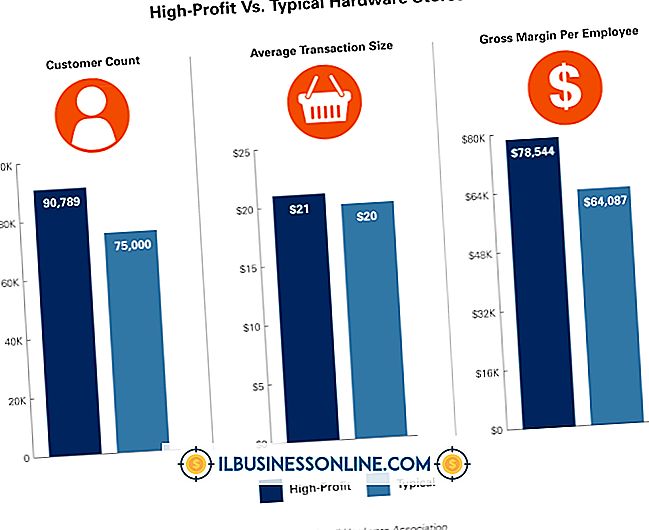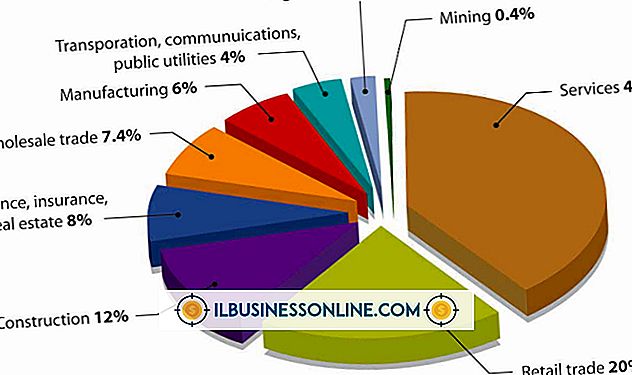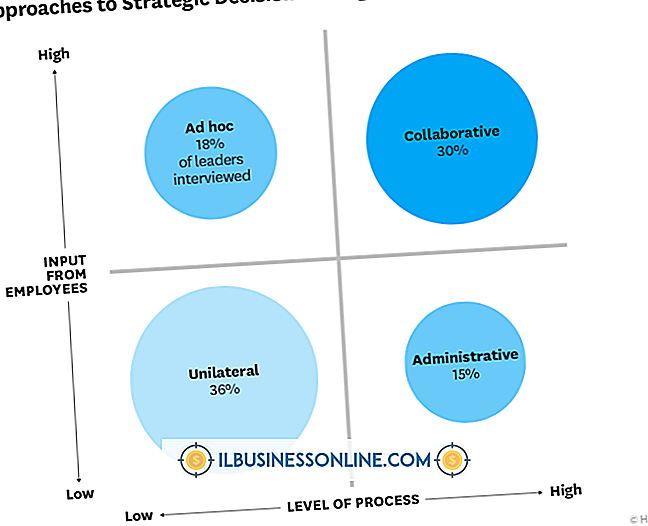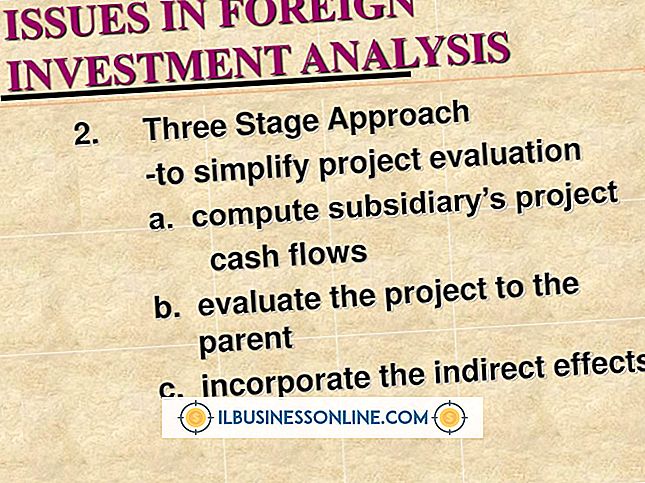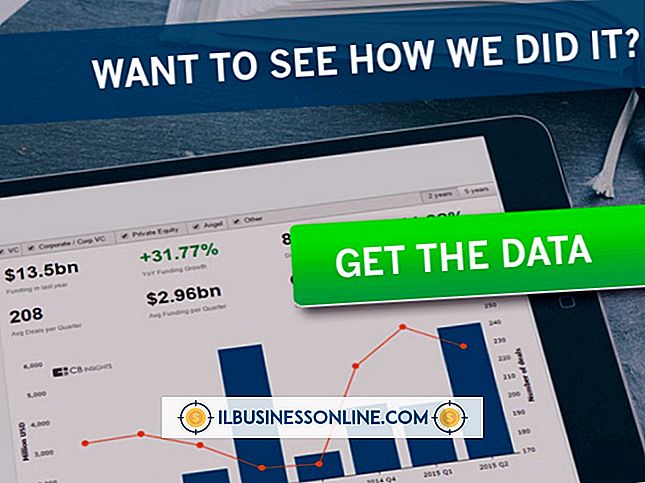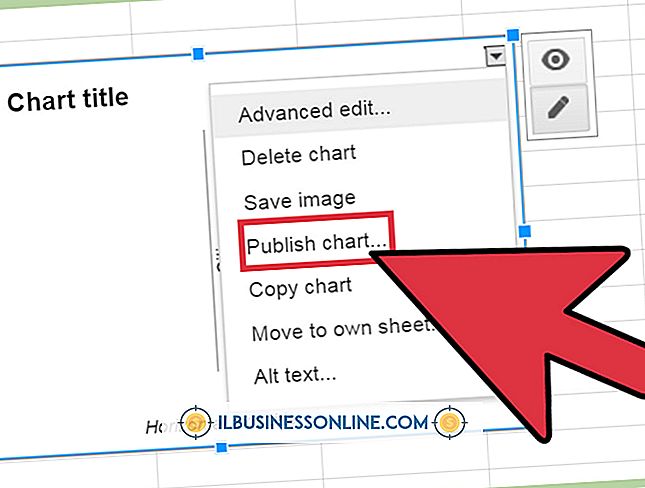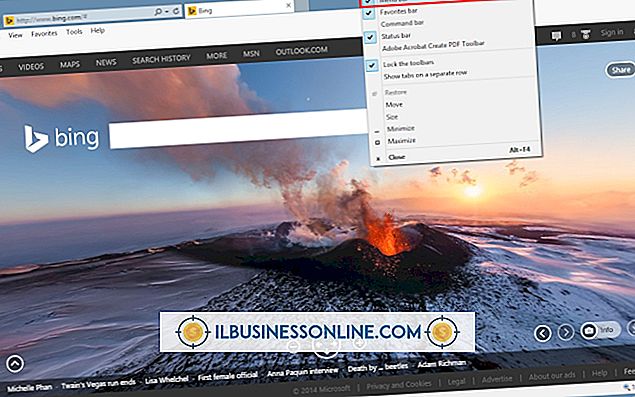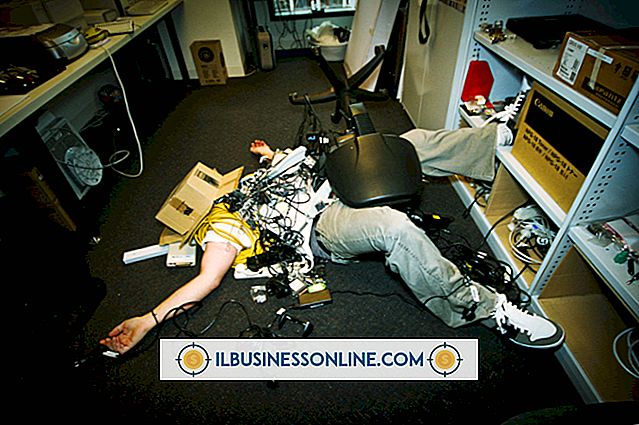Acrobat에서 메뉴 표시 줄을 숨김 해제하는 방법

Adobe Acrobat은 사용자가 휴대용 문서 형식 문서를 열 때 나타나는 창을 사용자 정의 할 수 있습니다. 기본적으로 모든 PDF는 메뉴 막대, 도구 모음 및 기타 인터페이스 요소가있는 표준 PDF보기 창에서 열립니다. PDF 파일을 열 때 메뉴 막대가 나타나지 않으면 기본적으로 메뉴 막대를 표시하거나 "숨김 해제"하기 위해 Acrobat의 PDF 속성을 변경할 수 있습니다. 또한 키보드 단축키를 사용하여 Acrobat에서 메뉴 표시 줄을 숨긴 경우 표시 할 수 있습니다.
1.
Adobe Acrobat에서 수정할 PDF 파일을 엽니 다.
2.
PDF 파일의 속성을 보려면 "파일"메뉴를 클릭하고 "속성"을 선택하십시오.
삼.
속성 창 상단의 "초기보기"탭을 클릭하십시오.
4.
그것을 클릭하여 "메뉴 막대 숨기기"확인란의 선택을 취소하십시오.
5.
"OK"버튼을 클릭하십시오.
6.
"파일"메뉴를 클릭하고 "저장"을 클릭하여 PDF 파일을 저장하십시오.
팁
- Windows에서 "F9"키를 눌러 Acrobat 자체에서 메뉴 표시 줄을 숨김 해제 할 수 있습니다. Mac을 사용하는 경우 "Shift", "Command"및 "M"키를 동시에 누르십시오.
- 사용자가 초기보기 탭에서 PDF 문서를 열 때 표시되는 레이아웃, 배율 및 인터페이스 요소를 사용자 정의 할 수도 있습니다.
인기 게시물
회사는 직원을 해고 할 수 있지만 아무도 독립적 인 계약자를 "해고"할 수는 없습니다. 적어도 개인과 고용을 분리하는 것은 아닙니다. 계약자는 고용인이 아니므로 적용 가능한 노동법의 적용을받지 않습니다. 그러나 계약자는 정의 된 작업 계약에 따라 작업하기 때문에 계약자의 작업이 표준 이하이거나 동의 한 작업 제품에 부응하지 못하면 계약 당사자는 작업 계약을 종료 할 수 있습니다. 1. 계약자가 작업 약정의 하나 이상의 특정 조항을 준수하지 않은 명백하고도 명백한 증거를 모으십시오. 객관적인 증거를 목표로하십시오. "나는 그 색깔이 맘에 들지 않는다"고해서 반드시 계약 위반 수준으로 올라가지는 않는다. 대신 마감일을 놓치거나 제품이 불완전하다고 판단 된 제품을 강조 표시하십시오. 2. 작업 계약의 조건을 확인하여 계약자의 서비스 종료 절차를 확인하십시오. 모든 계약이 다르지만 일반적으로 가장 중요한 계약에는 공식 주소로 조기 해지를 적시에 적절하게 통보해야합니다. 계약을 제대로 종료하지 않으면 귀하에게
자세한 내용을
중소 기업은 종종 단일 인력 운영으로 시작하지만 성공적인 비즈니스 소유자는 일반적으로 직원을 고용하여 다양한 일상 업무를 인수함으로써 회사를 확장하려고합니다. 직원 채용은 직원 급여 및 복리 후생 처리와 같은 중소기업 운영에 추가적인 복잡성을 초래합니다. 휴가, 병가 및 휴가 급여는 고용주와 논의하고 명확히해야하는 고용 문제입니다. 직원 휴가 법 미국 노동부 (US Department of Labor)는 직장 내에서 안전하고 공정한 임금을 보장하는 노동법을 시행하는 연방 정부 기관입니다. 노동부에 따르면 연방 정부는 휴가 시간, 병가 또는 휴가와 같이 근무하지 않은 시간에 대한 지불을 요구하지 않으며 고용주는 휴가를 제공 할 필요가
자세한 내용을
온라인 또는 컴퓨터 기반의 이미지 편집 응용 프로그램을 사용하는 경우 픽셀 화 된 그림을 수정할 수있는 방법은 거의 없지만 가능한 한 그림의 품질을 충분히 확보 할 수있는 몇 가지 방법이 있습니다. 어떤 종류의 응용 프로그램을 사용하든, 수정하기 전에 그림을 개인용 컴퓨터에로드해야합니다. 기본 수정 온라인 이미지 편집 소프트웨어 응용 프로그램 모음은 디지털 이미지의 내용을 복구 할 수있는 몇 가지 기본 도구를 제공합니다. 편집하려는 이미지를 일반적으로 "업로드"라고 표시된 포털을 통해 응용 프로그램의 웹 사이트에 업로드합니다. 픽셀 화 된 이미지가 응용 프로그램의 웹 사이트에 있으면 응용 프로그램의 기본 "수정"또는 "복구"를 선택하여 수정할 수
자세한 내용을
기업 회의록은 주요 활동 및 조직에서 취한 결정에 대한 법적 및 공식 기록입니다. 소유주가 하나 인 회사조차도 주식 발행이나 다른 회사 매입과 같은 모든 중요한 행동과 결정을 서면으로 문서화함으로써 기업 회의록을 유지해야합니다. 캘리포니아와 같은 일부 주에서는 연간 최소 1 회의 연례 회의가 있어야합니다. 방법 기업 회의록은 행사가 열리는 동안 회의에 대한 기록입니다. 회의록에는 출석자, 표로 가져온 문제점 진술 및 그 문제에 대한 응답이 포함됩니다. 분은 일반적으로 회의 시간에 기업 비서가 기록한 다음 나중에 입력하여 회의 참가자에게 배포합니다. 법인 분
자세한 내용을
Windows는 일부 파일을 잠그고 파일 탐색기에서 여러 가지 이유로 파일에 대한 액세스를 차단할 수 있습니다. 많은 경우 크래시 또는 고정 된 프로그램이 닫히기 전에 파일을 적절히 해제하거나 재설정하지 않기 때문에 파일 사용 권한 문제가 발생합니다. 다른 경우, 시스템에서 더 이상 Windows 계정을 사용하지 않는 사용자가 권한 문제를 일으키는 파일을 만들었을 수 있습니다. 잠긴 파일의 이유가 무엇이든간에 Windows 관리자 계정을 사용하여 "File Access Denied"를 해결하고 작업 일을 정상적으로 되돌릴 수 있습니다. 1. 관리자 계정으로 Window에
자세한 내용을